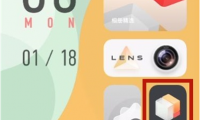miui13偷渡教程-怎么可以提前體驗MIUI13(6/6)
確認文件名完全一樣后,我們選擇 Download 文件夾下的內測刷機包,再點擊右下角“更多”菜單,選擇“復制”,選擇目標路徑為同級目錄下的 “downloaded_rom”文件夾,然后停留在這個界面,不要取消不要粘貼。

然后我們打開設置,再點擊“MIUI 版本”,停留在當前系統完整包下載界面,等待下載進度條到 100%。
為了方便操作,并且能在最后一瞬間完成無縫替換,我們可以打開文件管理小窗模式,這樣就不需要來回切換,白白消耗時間。當然,成功率也會更高。

在下載進度條到達 95% 后,下載進度就會非常快,差不多 1% 用時 1 秒,所以在下載進度條到 95% 后,要時刻盯著進度條,不可以分心走神。
在下載進度條到 99%,就要準備操作啦!注意是準備操作并不是開始操作!
在看到下載進度條到達 100% 的第一時間,我們在文件管理的小窗口選擇“粘貼”并確認替換,同時下拉通知欄開啟飛行模式斷網。

這一步是最重要的一步,也是決定成敗的關鍵一步。速度必須快,通過快速無縫替換并斷網達到“欺騙”系統的目的。
替換完成以后,底部進度條會變為已更新進度條,在已更新進度條和校驗都到達 100% 后,會提示我們重啟手機,我們重啟手機檢查一下是否“偷渡”成功。

說下我的個人經驗,如果已更新進度條進度緩慢,大概率是替換成功了。如果已更新進度條進度非常快,分分鐘就已經 100% 了,說明上一步的替換并未成功。
說個時間標準自行判斷,已更新進度到 100% 大概需用時 10 分鐘左右。當然,最后是否成功,還是要以重啟手機后為準。
最后說說,最后一步替換斷網操作中需要注意的幾點:
①并不是在進度條 99% 的時候進行替換,而是在 99% 的時候要準備操作,在看到進度條變成 100% 的第一時間,快速粘貼覆蓋,完成無縫替換。
②之所以網上有教程說是在 99% 的時候進行操作,是因為考慮到切換界面所需要消耗的時間而已,有的人剛看到進度條 99% 就進行替換結果自然會失敗了。
③開啟小窗模式后,就沒有在 99% 操作這一說法,只需要在看到進度條到達 100% 的第一時間,快速粘貼替換就沒問題,當然反應速度和操作速度都不能太慢!
說明:教程編輯時間 2021 年 8 月 9 日,教程具有時效性,隨時可能會失效~文章截圖可能與最新的界面存在出入~

更多相關
相關文章
- iQOO 12 系列發布:驍龍 8 Gen 3 與 3 倍 6400W 潛望長焦(圖文)
- iQOO12 Pro 首發三星 E7 屏:144Hz 高刷、峰值亮度達 3000nit(圖文)
- 聯發科天璣 8300 有望本月亮相 性能有望看齊天璣 9000+
- 行業首發iQOO 12 Pro 2K E7 144Hz 全感屏,支持 IP68 級防塵防水
- 屏下前置 + 驍龍 8Gen3 紅魔新機電池 6200mAh 以上?(圖文)
- 華為小米 vivo 相繼入局 AI 大模型,手機圈又卷起來了!(圖文)
- Meta 如何在 AI、元宇宙和效率之間取得平衡?(圖文)
- 谷歌 Pixel 8 Pro 面部識別太拉胯:兄弟間可隨意解鎖 (圖文)
- 聯想 thinkplus 口紅電源家族新品正式發售(圖文)
- 努比亞 Z50S Pro 超級性能版 10 月 11 日開賣 售 4699 元